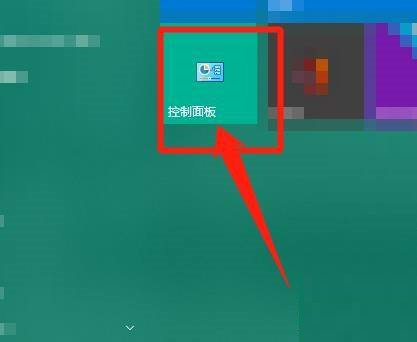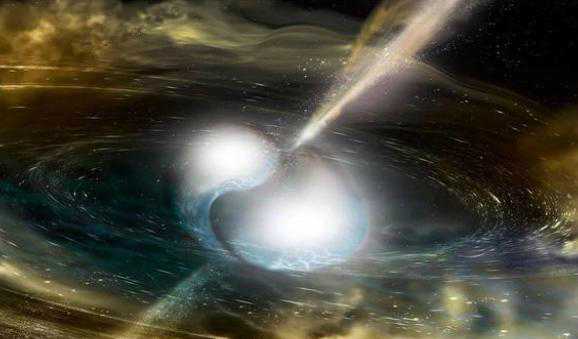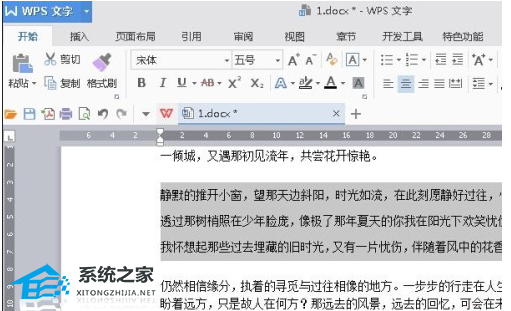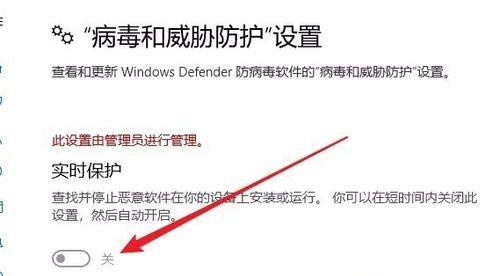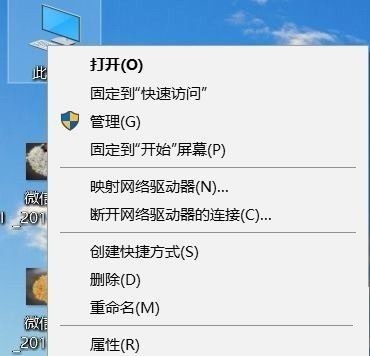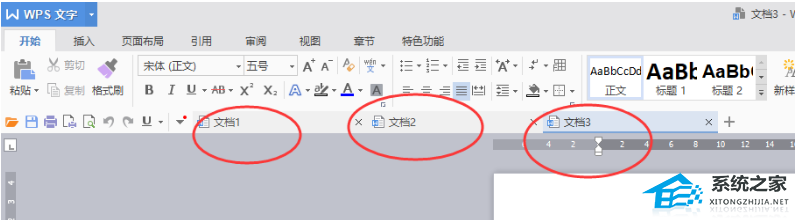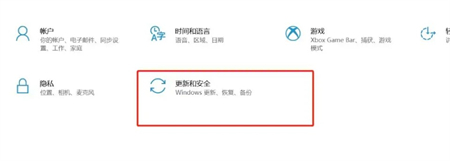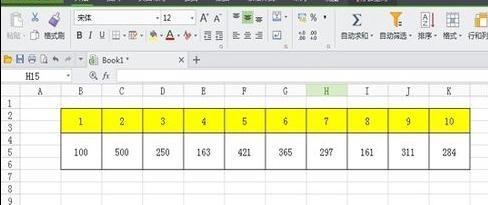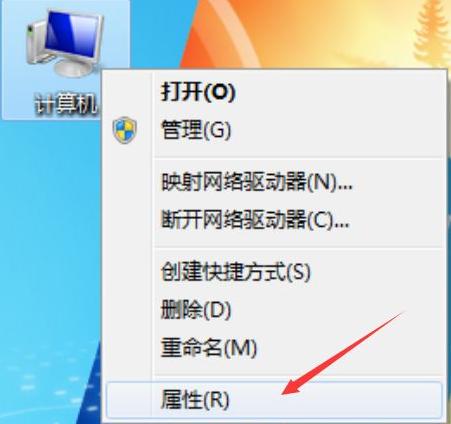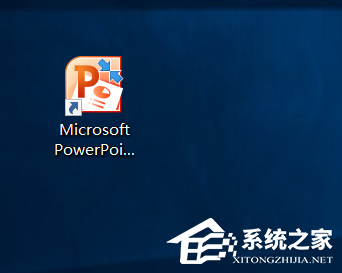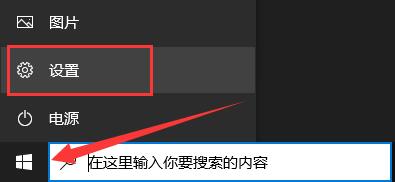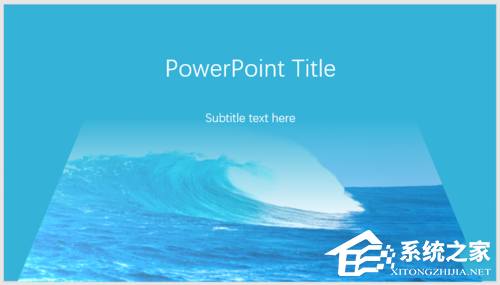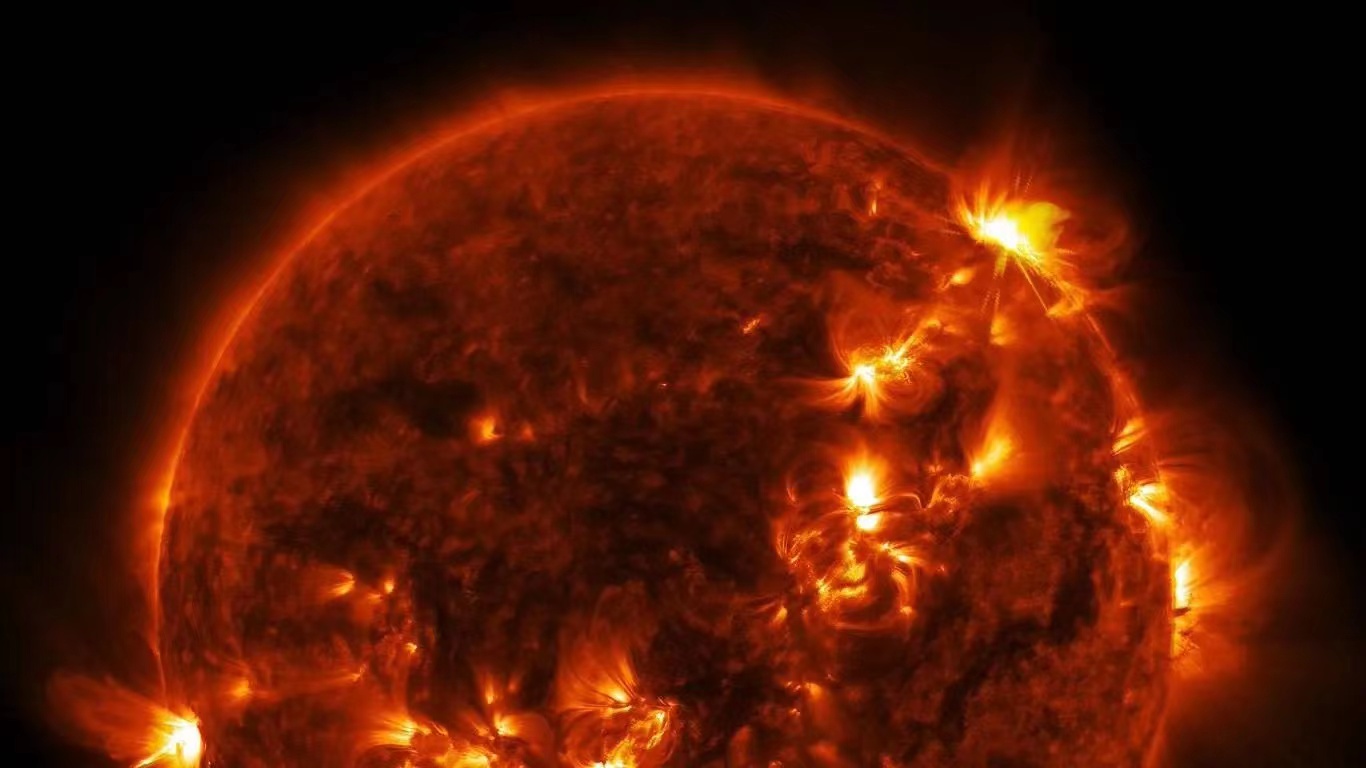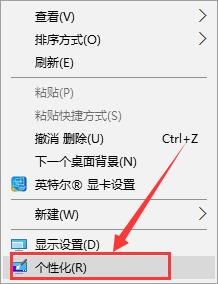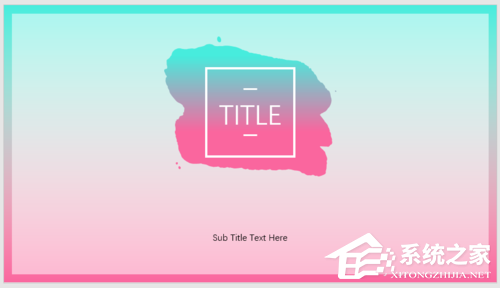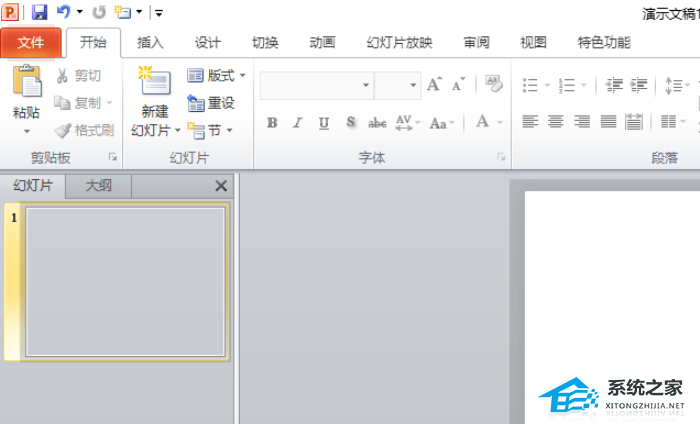WPS表格怎么修改柱形图图形比例操作教学, 如何修改WPS表格中柱形图比例的教程。某用户制作了一个数据柱形图,通过柱形图可以非常直观地看到各个科目的占比。但是数据生成图表后,如果需要修改数据,对应的图表应该如何修改呢?我们来看看具体的操作,分享一下。
操作教程
1、打开wps2019版本,新建一个空白文档,在菜单栏选择插入、图表。
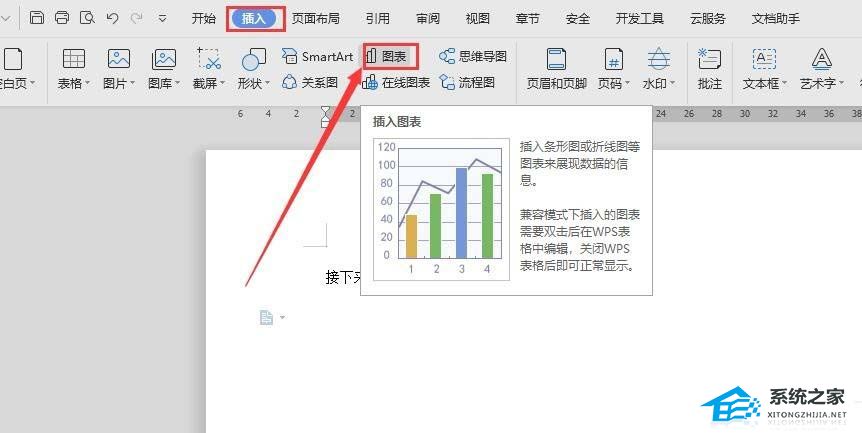 2。在弹出的对话框中选择柱形图,单击“确定”,柱形图就会显示在文档中。
2。在弹出的对话框中选择柱形图,单击“确定”,柱形图就会显示在文档中。
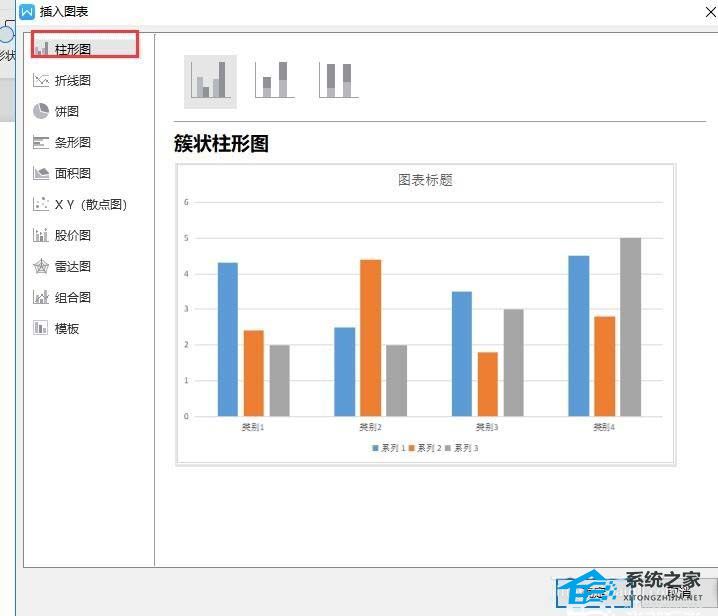
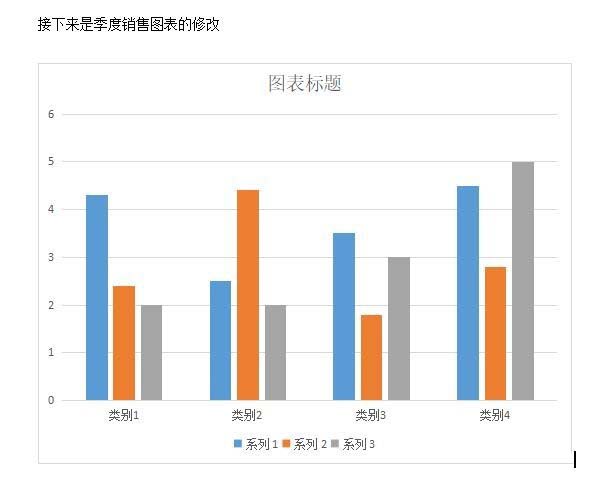 3。选择图表并单击菜单栏中的编辑数据。
3。选择图表并单击菜单栏中的编辑数据。
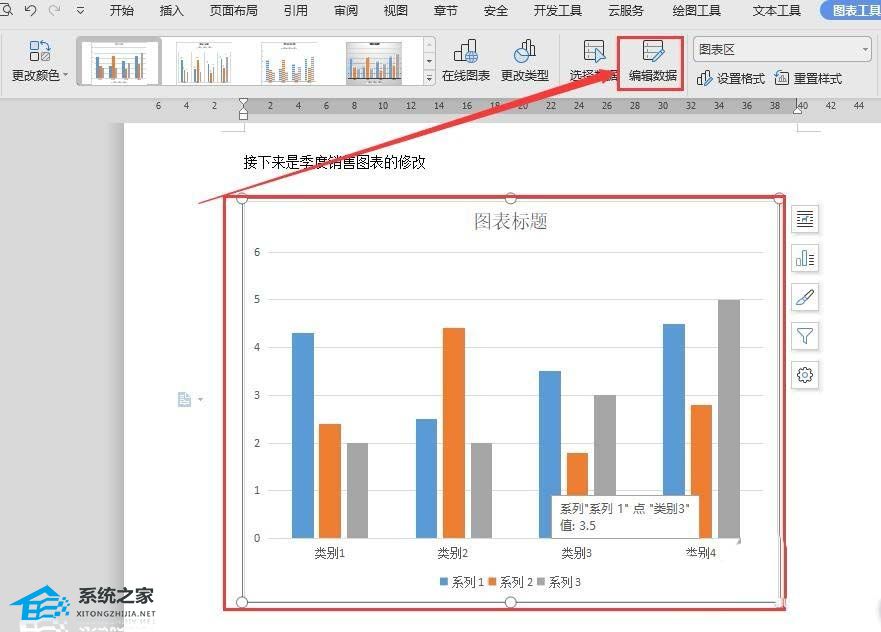 4。该文档将自动打开一个表单。
4。该文档将自动打开一个表单。
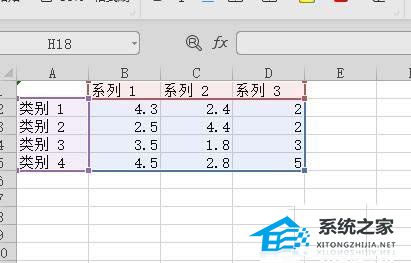 5。然后编辑需要修改的表,双击需要修改的数据。
5。然后编辑需要修改的表,双击需要修改的数据。
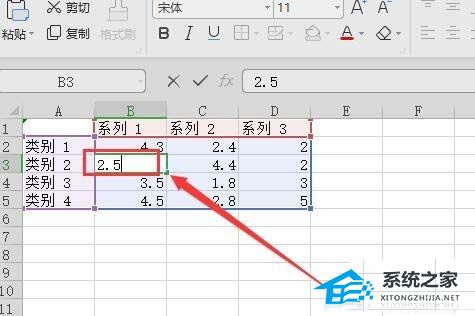
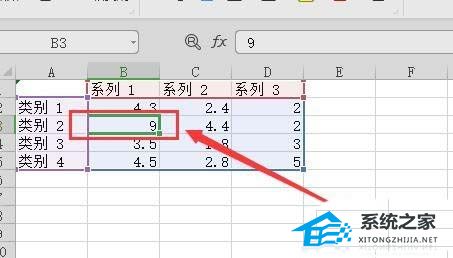 6。然后关闭窗体并返回到文档,可以看到图表已经改变了。
6。然后关闭窗体并返回到文档,可以看到图表已经改变了。
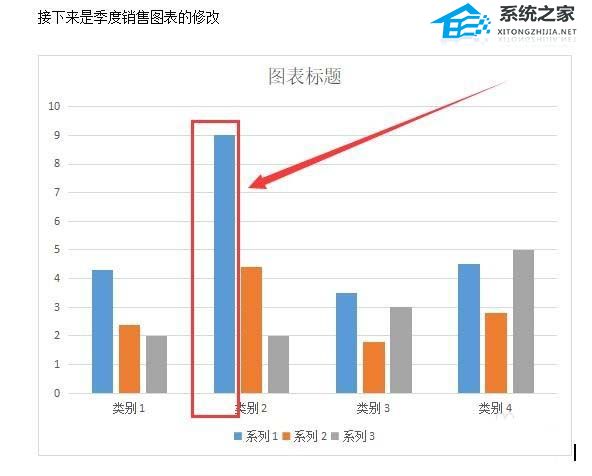
WPS表格怎么修改柱形图图形比例操作教学,以上就是本文为您收集整理的WPS表格怎么修改柱形图图形比例操作教学最新内容,希望能帮到您!更多相关内容欢迎关注。
未经允许不得转载:探秘猎奇网 » WPS表格怎么修改柱形图图形比例操作教学(WPS表格中柱形图比例修改教程)

 探秘猎奇网
探秘猎奇网 WPS怎么设置格式图标(wps格式图标没有了)
WPS怎么设置格式图标(wps格式图标没有了) 高清录播服务器有什么作用和功能呢?高兴录播服务器应该怎么用?
高清录播服务器有什么作用和功能呢?高兴录播服务器应该怎么用? 俄罗斯引擎YANDEX网站有什么好玩的?俄罗斯人都用什么搜索引擎?
俄罗斯引擎YANDEX网站有什么好玩的?俄罗斯人都用什么搜索引擎? 芡实的作用与功效,芡实的食用禁忌有哪些?
芡实的作用与功效,芡实的食用禁忌有哪些?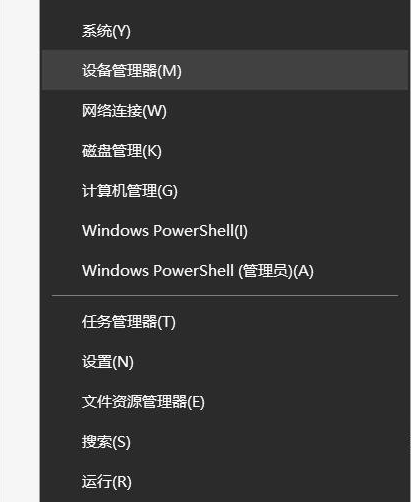 win11系统无法删除蓝牙配对设备(win10蓝牙配对教程)
win11系统无法删除蓝牙配对设备(win10蓝牙配对教程) 大连海参养殖户发现间谍装置,国家高度警惕
大连海参养殖户发现间谍装置,国家高度警惕 员工每天带薪拉屎3至6小时被解雇,做人应当更加诚实
员工每天带薪拉屎3至6小时被解雇,做人应当更加诚实 win11怎么加密压缩文件(Win11怎么加密码)
win11怎么加密压缩文件(Win11怎么加密码)